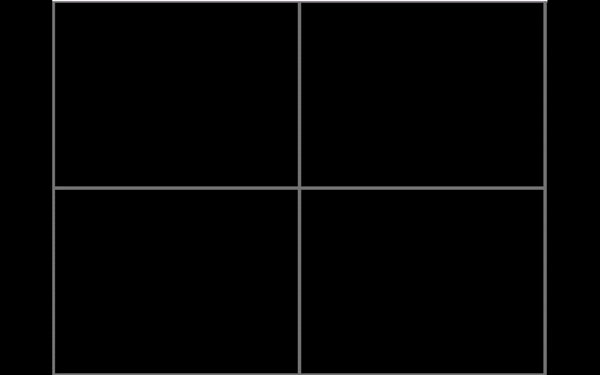自定义体积加载顺序
在本操作指南中,我们将向您展示如何以自定义顺序加载体积。
介绍
Volumes可以由一组二维图像构成,您可能会问一个问题:
如何
如何在体积加载过程中重新排序图像请求(自上而下、从下至上等)?
实现
让我们重新排序两个体积加载,使它们一起加载其切片(而不是一个体积之后再加载另一个)。要创建自定义的体积加载顺序,我们需要从体积对象中获取imageLoadRequests并按自定义顺序排序。
第一步:创建一个体积
我们从一组imageIds创建一个类似于以前教程的体积
const ptVolume = await volumeLoader.createAndCacheVolume(ptVolumeId, {
imageIds: ptImageIds,
});
const ctVolume = await volumeLoader.createAndCacheVolume(ctVolumeId, {
imageIds: ctVolumeImageIds,
});
第二步:获取imageLoad请求
接下来,我们需要获取imageLoad请求
const ctRequests = ctVolume.getImageLoadRequests();
const ptRequests = ptVolume.getImageLoadRequests();
第三步:自定义排序请求
我们使用lodash助手将请求按一个接一个的方式合并在一起。
import _ from 'lodash';
const ctPtRequests = _.flatten(_.zip(ctRequests, ptRequests)).filter(
(el) => el
);
第四步:将请求添加回imageLoadPoolManager
我们需要将请求添加回imageLoadPoolManager(我们需要处理绑定到callLoadImage的值)。
ctPtRequests.forEach((request) => {
const {
callLoadImage,
requestType,
additionalDetails,
priority,
imageId,
imageIdIndex,
options,
} = request;
imageLoadPoolManager.addRequest(
callLoadImage.bind(null, imageId, imageIdIndex, options),
requestType,
additionalDetails,
priority
);
});
提示
没有必要调用volume.load,因为这个方法基本上和我们的第3步和第4步的过程一样。
结果